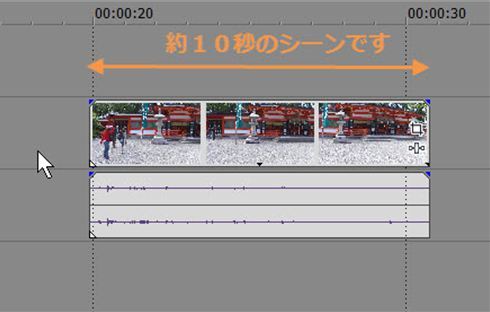「飯田和佳のVegasパーソナルレッスン・銀座」からのトピックスをご紹介します。
こんにちは。山梨の飯田です。
今回はその「飯田の公式」のひとつである、
「矢印の形」が変わったら、マウスの左ボタンを押しっぱなしにすると「掴む」 の
2回目です。
約10秒のシーンですが、シーンの最初に
関係の無い人物が映り込んでいます。
この関係の無い人物の映ったシーンを切り取りたいのですが、
さあ、どうするのでしょうか?
この10秒のシーンの最初の部分は、
モニターで確認すると下図のようになっています。
神社を撮影していたら、関係の無い人物がシーンの最初に
映りこんでしまった場合です。
この人物が映りこんだ約6秒を切り取りたい場合の解説です。
1、切り取りたい側の素材の端に、カーソル(矢印)を持ってきます。
すると、矢印(カーソル)が、「四角のついた両矢印」に変わりました。
2、「 矢印(カーソル) 」が切り取りたい側の「縁」の上にのると、
「 四角のついた両矢印 」 の形に変わりました。
ここで、マウスの左ボタンを押しっぱなしにすると、
素材の左端に「青い線」が現れます。
3、飯田の公式で、「矢印」の形が変わったら、
マウスの左ボタンを押しっぱなしにすると「握る」 とは、
上図の「 四角のついた両矢印 」の状態で、
マウスの左ボタンを押しっぱなしにすると、
「素材の端を握る」ということなのです。
ですので、マウスの左ボタンを押しっぱなしの状態で、
マウスを右に動かすと、
動かした分量だけ、素材を縮めて行くこと
つまり、切り取ることになるのです。
このときの状態をモニタで確認すると下図のようになります。
不要だった人物部分のシーン約6秒を切り取る(トリミング)できたということです。
それでは、またこのブログと銀座ソニービルでのパーソナルレッスンでお会いしましょう!
山梨の飯田より。
このブログは、「山梨の飯田」にご縁があった方のための、
アフターフォローという意味で、
世界一軽く動くVegas習得のコツを
各方面から、「世界一解かりやすい講義」と評価をいただいています、
「山梨の飯田」が記しています。
その講義(レクチャー)とは、
難しいことほど簡単に!
簡単だから楽しくて!!
楽しいからこそ、憶えちゃう!!!
というものです。
ですから、解説に使う言葉も、Vegasに初めて触れる方にとって、
日常的に、聞き覚えのある表現を使っています。
たとえば、
「自動リップル」という言葉を覚えるよりも、
「道連れスイッチ」と憶えたほうが、
意味が解かりやすいし、その動き方もイメージしやすいですよね。
上記の意味は、私のレッスンを受けた方でしたら、
「ウン、ウン!」とうなずいて、
ご理解いただけると思います。
そして、操作の習熟度が上がるにつれて、
何故か自然と「正確な名前」を憶えてしまうものです。
Vegasに限らず、PCのソフト習得のコツは、
まずは、その「正確な呼称」を憶えることではなくて、
「なんちゃって」という軽いノリで、
ドンドンと進んじゃうことなのです。
このような理由から、このブログの中でも、
あえて、一般的なイメージしやすい言葉で解説していますので、
ご了解いただければ幸いです。
パーソナルレッスンのお問い合わせ・詳細は
下記のソニーお客様ご相談カウンター銀座まで
お電話をお願いいたします。
ソニーお客様ご相談カウンター銀座(ソニーストア銀座内)
http://www.sony.jp/support/counter/
VEGAS Proのソースネクスト公式の講師の「山梨の飯田」こと飯田和佳と申します。
約15年に渡ってソニーブランドの頃からVEGAS Proでの動画編集の講師に携わっております。
お気軽にご相談ください。もちろん内容によっては有料ですが。。。
ご興味ある方はパーソナルレッスンもご好評いただいておりますので
お問い合わせ下さい。